dns,服务器可能不可用,DNS服务器不可用?教你轻松排查与解决方法
- 综合资讯
- 2025-03-25 06:44:52
- 3
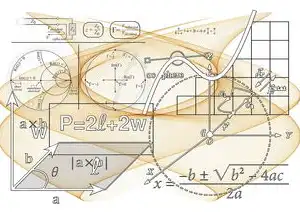
DNS服务器可能不可用时,可按以下步骤排查解决:首先检查网络连接,然后确认DNS服务器地址设置正确,重启路由器或DNS服务器,或尝试更换DNS服务器,若问题依旧,可联系...
DNS服务器可能不可用时,可按以下步骤排查解决:首先检查网络连接,然后确认DNS服务器地址设置正确,重启路由器或DNS服务器,或尝试更换DNS服务器,若问题依旧,可联系网络管理员或服务提供商。
随着互联网的普及,DNS(域名系统)已经成为我们日常生活中不可或缺的一部分,在使用过程中,我们可能会遇到DNS服务器不可用的情况,导致无法正常访问网站,本文将为您详细介绍DNS服务器可能不可用的原因以及解决方法。
DNS服务器不可用的原因
DNS服务器配置错误
在设置DNS服务器时,如果IP地址、端口等信息填写错误,或者DNS服务器地址选择不正确,都可能导致DNS服务器不可用。
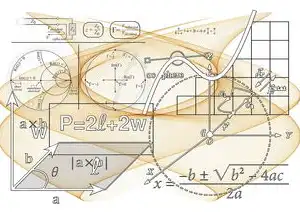
图片来源于网络,如有侵权联系删除
DNS服务器故障
DNS服务器可能因为硬件故障、软件故障、网络故障等原因导致无法正常工作。
网络连接问题
当您的网络连接不稳定或中断时,DNS服务器也可能无法正常访问。
路由器设置问题
路由器设置不当,如禁用DNS解析、DNS服务器地址错误等,也会导致DNS服务器不可用。
防火墙设置问题
防火墙设置不当,如禁止DNS解析,也可能导致DNS服务器不可用。
解决DNS服务器不可用的方法
检查DNS服务器配置
检查您的DNS服务器配置是否正确,确保IP地址、端口等信息填写无误,并选择正确的DNS服务器地址。
重启DNS服务器
如果DNS服务器出现故障,尝试重启DNS服务器,重启后,服务器将重新加载配置并恢复正常工作。
检查网络连接
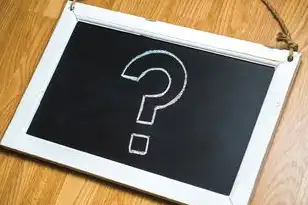
图片来源于网络,如有侵权联系删除
确保您的网络连接稳定,没有中断,如果网络连接不稳定,尝试重新连接网络。
检查路由器设置
进入路由器设置界面,检查DNS解析是否开启,以及DNS服务器地址是否正确,如果存在问题,进行相应修改。
检查防火墙设置
进入防火墙设置界面,确保DNS解析没有被禁止,如果被禁止,允许DNS解析。
更换DNS服务器
如果您怀疑当前DNS服务器存在问题,可以尝试更换DNS服务器,以下是一些常用的DNS服务器地址:
- 8.8.8(Google Public DNS)
- 8.4.4(Google Public DNS)
- 1.1.1(Cloudflare DNS)
- 67.222.222(OpenDNS)
使用命令行工具诊断
在Windows系统中,可以使用命令行工具ping和nslookup来诊断DNS服务器是否可用。
- ping:用于测试网络连接是否正常。
- nslookup:用于查询域名对应的IP地址。
重置网络设置
如果以上方法都无法解决问题,可以尝试重置网络设置,在Windows系统中,可以通过以下步骤重置网络设置:
- 按下Win + R键,输入“ncpa.cpl”并按Enter键。
- 在网络连接窗口中,右键单击“以太网”或“无线网络连接”,选择“属性”。
- 在属性窗口中,选择“Internet协议版本4(TCP/IPv4)”或“Internet协议版本6(TCP/IPv6)”,然后点击“属性”。
- 在属性窗口中,选择“使用下面的IP地址”,并填写正确的IP地址、子网掩码和默认网关。
- 点击“确定”保存设置。
DNS服务器不可用可能会给我们带来诸多不便,通过以上方法,您可以轻松排查并解决DNS服务器不可用的问题,希望本文对您有所帮助。
本文链接:https://www.zhitaoyun.cn/1892842.html

发表评论